Comment configurer un mot de passe alphanumérique sur un iPad ou un iPhone
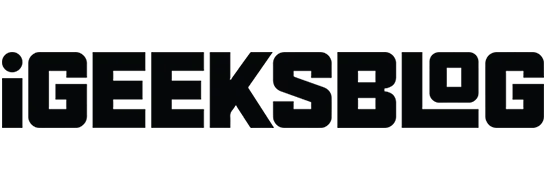
Il est essentiel de protéger la sécurité de votre iPhone à l’ère numérique actuelle. Même si l’utilisation de Face ID est rapide, sûre et pratique, elle est insuffisante. Ainsi, au lieu d’utiliser un code d’accès conventionnel à 4 chiffres, vous devez créer un mot de passe alphanumérique fort difficile à déchiffrer pour les pirates. Par conséquent, je vais vous guider tout au long du processus de définition d’un code d’accès alphanumérique sur votre iPhone ou iPad dans cet article.
Pourquoi votre code d’accès iPhone devrait-il être alphanumérique ?
Un mot de passe alphanumérique est composé de lettres, de chiffres et de symboles, ce qui le rend beaucoup plus difficile à deviner. Un mot de passe plus fort et plus compliqué est essentiel pour une couche de sécurité supplémentaire compte tenu du développement des techniques de piratage avancées.
Lorsque votre iPhone redémarre, toute personne connaissant votre code d’accès peut le déverrouiller, accéder à vos mots de passe dans iCloud Keychains, autoriser les transactions Apple Pay, etc. Par conséquent, un mot de passe alphanumérique protège les données de votre iPhone et empêche les personnes non autorisées d’y accéder.
Découvrons comment convertir le mot de passe iPhone en mot de passe alphanumérique maintenant que vous comprenez ce qu’est un mot de passe alphanumérique iPhone.
Comment établir un mot de passe alphanumérique unique sur un iPhone ou une tablette
- Appuyez sur Face ID & Passcode après avoir ouvert l’application Paramètres.
- Entrez le mot de passe que vous avez déjà.
- Modifier le code d’accès peut être trouvé en faisant défiler vers le bas.
Si vous n’avez pas de mot de passe, appuyez sur Activer le mot de passe .
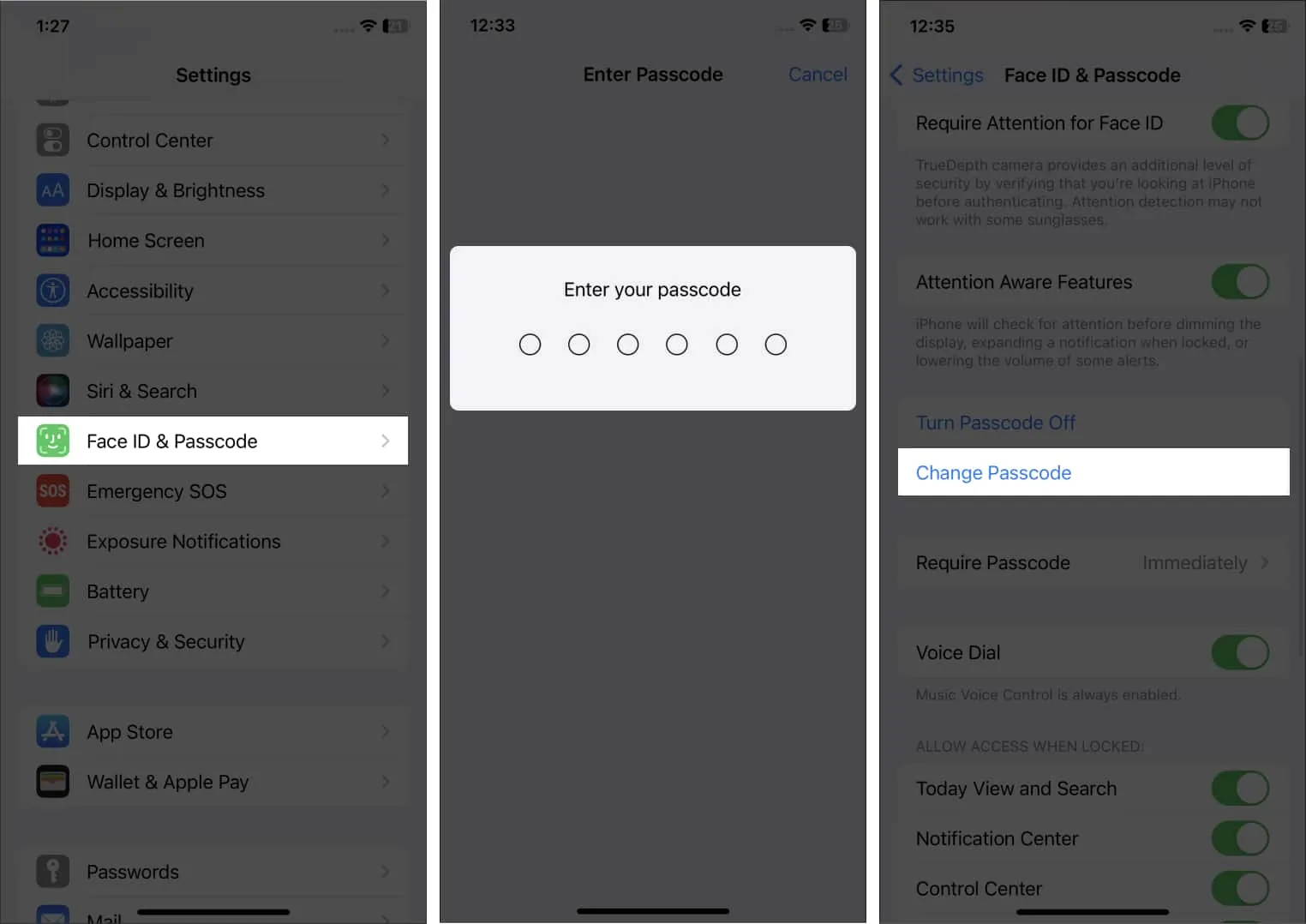
- Entrez votre mot de passe actuel une fois de plus.
- N’entrez pas alors votre nouveau mot de passe sur l’écran suivant.
- Appuyez sur Options de code d’accès sur la rangée supérieure du clavier.
- Le code alphanumérique personnalisé doit être choisi.
Pour définir un numéro à 6 chiffres ou plus comme code d’accès, appuyez sur Code numérique personnalisé .
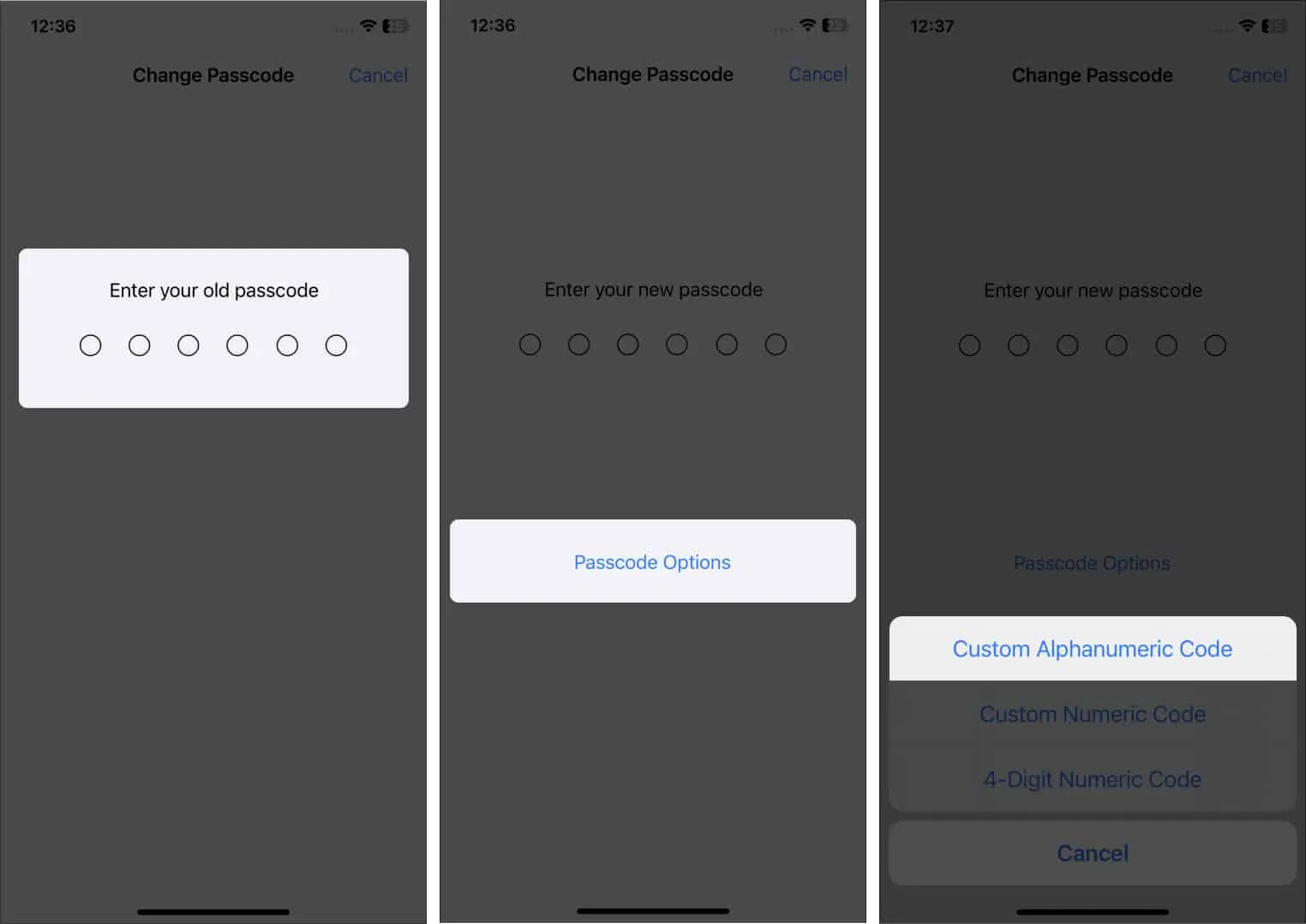
- Établissez un mot de passe alphanumérique très sécurisé composé de lettres, de chiffres et de symboles.
- Cliquez sur Suivant.
- Pour confirmer, entrez votre nouveau mot de passe alphanumérique. Appuyez sur « Terminé »
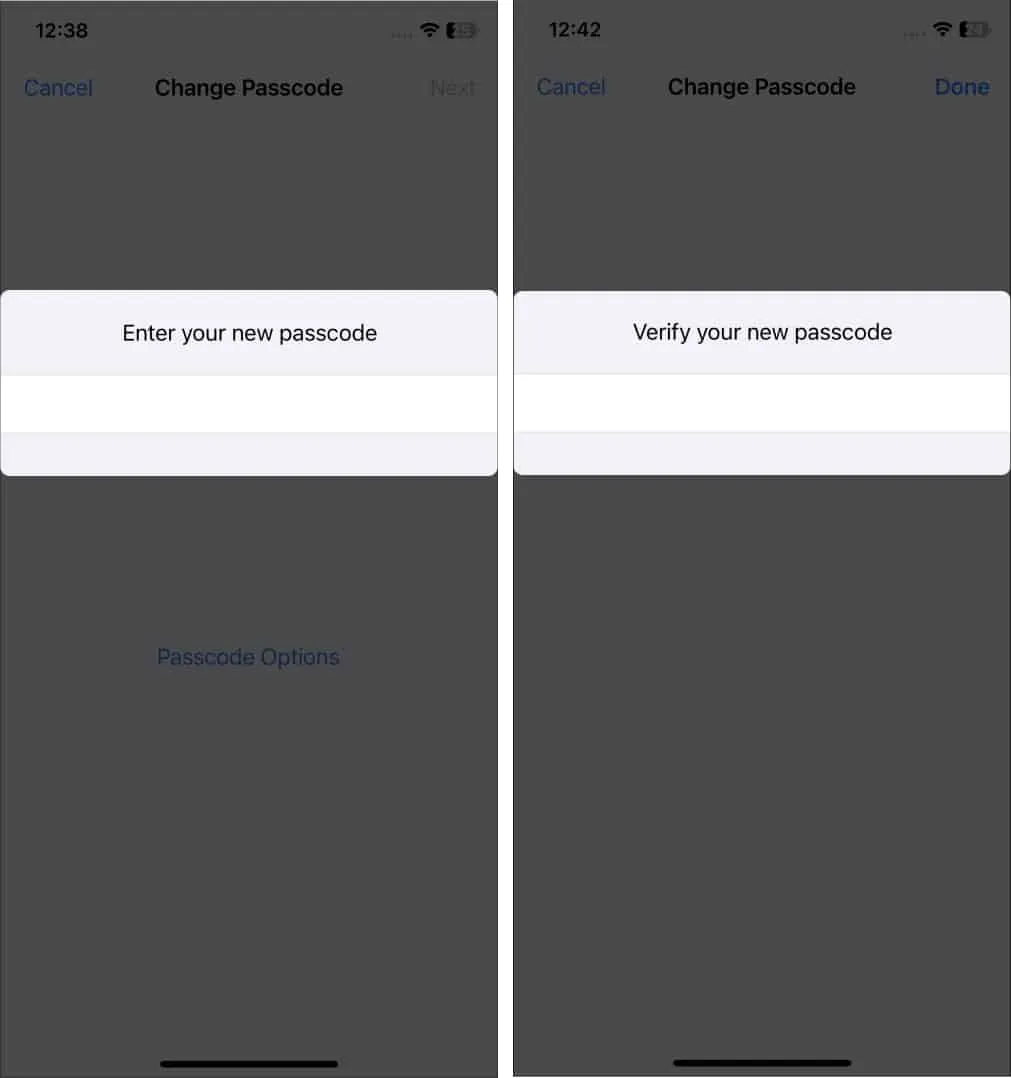
C’est ça. Il faudra un peu de temps à votre iPhone pour enregistrer et activer votre nouveau mot de passe. Pendant ce bref instant, il peut sembler ne pas répondre, mais ce n’est pas le cas. Donnez-lui simplement un peu de temps et tout reviendra à la normale.
Ne compromettez pas votre sécurité !
Quel code de verrouillage préférez-vous utiliser sur votre iPhone ? Dites-le moi dans la section des commentaires ci-dessous.
Laisser un commentaire